时间:2024-10-15 18:47:03
编辑:波波资源网
阅读:2
向日葵远程控制如何实现客户端锁定(向日葵远程控制客户端锁定开启方法) 很多小伙伴在使用向日葵X远程控制软件的时候,想知道怎么实现客户端锁定?下面就由的小编给大家详细的介绍一下,一起来看一看吧。
1、首先在电脑桌面找到软件,双击打开它,如下图:
2、进入主界面后,在左下角找到锁型图标,点击它;
3、最后在密码框内输入密码,进行客户端的锁定即可。
以上就是向日葵远程控制如何实现客户端锁定(向日葵远程控制客户端锁定开启方法)的全部内容了,更多软件操作流程以及操作步骤,请关注。
向日葵远程控制是一款好用的远程控制服务软件,采用Windows系统账号认证,提供远程主机控制权授权模式,那么向日葵远程控制怎么修改本机验证码?有什么技巧?下面就一起来看看吧。
修改本机验证码技巧分享
1、首先打开向日葵远程工具,找到本机验证码。
2、然后点击验证码后面的修改按钮。
3、接着弹出两个选项,选择自定义验证码。
4、最后点击自定义验证码,把想要改的验证码输入栏中就可以了。
《向日葵远程控制》扫一扫功能位置具体分析,不少小伙伴在手机上使用向日葵远程控制的时候,都会用到扫码功能,进行扫码登录或相关操作。那么向日葵远程控制怎么扫码呢,小编整理了相关的内容,希望对大家有所帮助。
向日葵远程控制怎么扫码?
1、在向日葵远程控制app点击主页加号选项打开面板。
2、 点击左上角的扫描入口开启进行扫码即可。
以上就是小编整理的“《向日葵远程控制》扫一扫功能位置具体分析”的全部内容,想要了解更多的手机游戏攻略或者软件教程,可以关注本站,每天都会实时更新一些有价值的内容,希望大家喜欢。
向日葵远程控制如何切换显示语言(向日葵远程控制语言切换方法)
《steam》商店错误代码118的解决方法
虫虫游戏怎么样注销帐号 虫虫助手解绑账号方法
《winkawaks》游戏添加攻略:简单教你如何添加游戏!
阅读:38
阅读:5
阅读:7
阅读:11
休闲益智45.37MB
2024-11-21
枪战射击59.33MB
体育运动708MB
角色扮演1.79GB
角色扮演127MB
模拟经营617.86MB
便捷生活0KB
网络购物45.30MB
实用工具73.99MB
教育育儿55.71MB
即时聊天16.50MB
资讯阅读11.51MB
联系方式:boosccom@163.com
版权所有2023 boosc.com AII版权所有备案号 渝ICP备20008086号-38 渝公网安备50010702506211号
向日葵远程控制如何实现客户端锁定(向日葵远程控制客户端锁定开启方法)
时间:2024-10-15 18:47:03
编辑:波波资源网
阅读:2
向日葵远程控制如何实现客户端锁定(向日葵远程控制客户端锁定开启方法) 很多小伙伴在使用向日葵X远程控制软件的时候,想知道怎么实现客户端锁定?下面就由的小编给大家详细的介绍一下,一起来看一看吧。
1、首先在电脑桌面找到软件,双击打开它,如下图:
2、进入主界面后,在左下角找到锁型图标,点击它;
3、最后在密码框内输入密码,进行客户端的锁定即可。
以上就是向日葵远程控制如何实现客户端锁定(向日葵远程控制客户端锁定开启方法)的全部内容了,更多软件操作流程以及操作步骤,请关注。
《向日葵远程控制》修改本机验证码技巧分享
向日葵远程控制是一款好用的远程控制服务软件,采用Windows系统账号认证,提供远程主机控制权授权模式,那么向日葵远程控制怎么修改本机验证码?有什么技巧?下面就一起来看看吧。
修改本机验证码技巧分享
1、首先打开向日葵远程工具,找到本机验证码。
2、然后点击验证码后面的修改按钮。
3、接着弹出两个选项,选择自定义验证码。
4、最后点击自定义验证码,把想要改的验证码输入栏中就可以了。
《向日葵远程控制》扫一扫功能位置具体分析
《向日葵远程控制》扫一扫功能位置具体分析,不少小伙伴在手机上使用向日葵远程控制的时候,都会用到扫码功能,进行扫码登录或相关操作。那么向日葵远程控制怎么扫码呢,小编整理了相关的内容,希望对大家有所帮助。
向日葵远程控制怎么扫码?
1、在向日葵远程控制app点击主页加号选项打开面板。
2、 点击左上角的扫描入口开启进行扫码即可。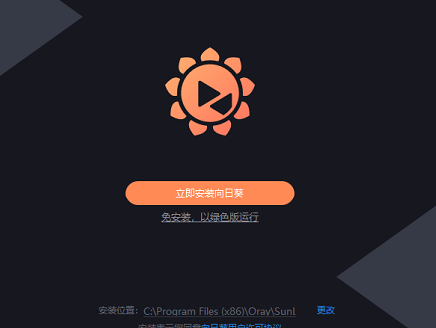
以上就是小编整理的“《向日葵远程控制》扫一扫功能位置具体分析”的全部内容,想要了解更多的手机游戏攻略或者软件教程,可以关注本站,每天都会实时更新一些有价值的内容,希望大家喜欢。
向日葵远程控制如何切换显示语言(向日葵远程控制语言切换方法)
2024-10-09《steam》商店错误代码118的解决方法
2024-10-03虫虫游戏怎么样注销帐号 虫虫助手解绑账号方法
2024-09-29《winkawaks》游戏添加攻略:简单教你如何添加游戏!
2024-10-22阅读:38
阅读:5
阅读:7
阅读:5
阅读:11
休闲益智45.37MB
2024-11-21
枪战射击59.33MB
2024-11-21
体育运动708MB
2024-11-21
角色扮演1.79GB
2024-11-21
角色扮演127MB
2024-11-21
模拟经营617.86MB
2024-11-21
便捷生活0KB
2024-11-21
网络购物45.30MB
2024-11-21
实用工具73.99MB
2024-11-21
教育育儿55.71MB
2024-11-21
即时聊天16.50MB
2024-11-21
资讯阅读11.51MB
2024-11-21